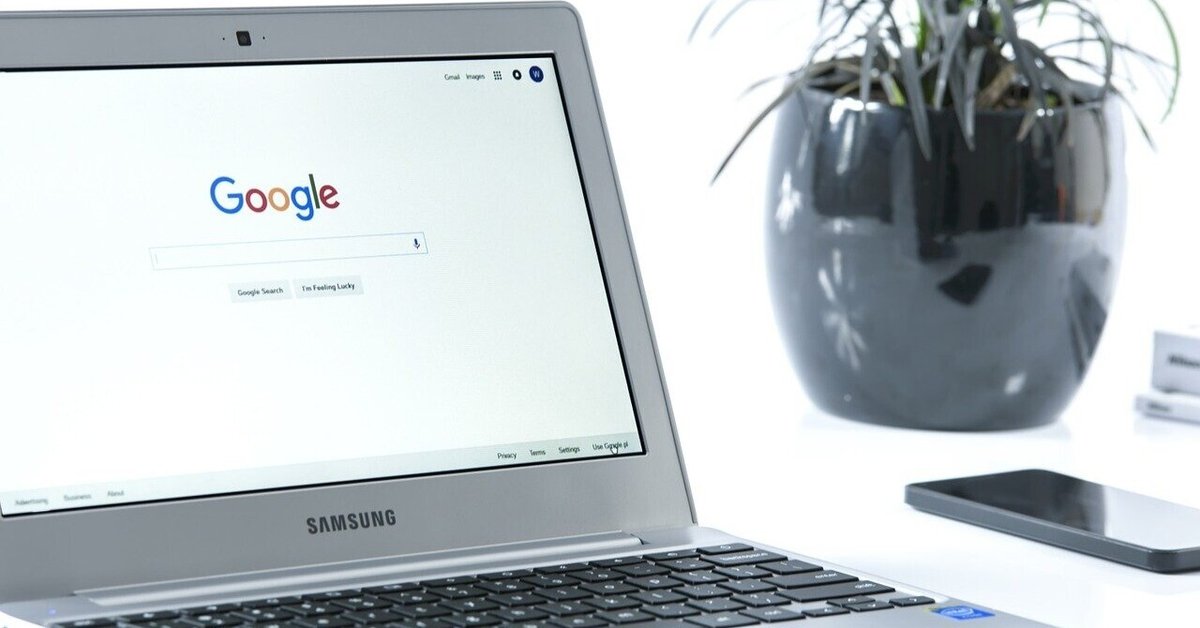
Googleドキュメントの活用 ~アドオン機能とキープ、カレンダーとの連携~
いつもお読みいただき、ありがとうございます。
以前、Googleドキュメントを紹介しました。
今回は、
1. アドオン機能(例 Pixabay Free Images)
2. GoogleキープやGoogleカレンダーとの連携
について、紹介してみたいと思います。
なお、今回使用している画面は全てPC版のGoogleドキュメントです。
1. アドオン機能
色々ありますが、例えばドキュメント内にイメージ画像を挿入したい時に便利なアドオンとして、以下があります。
「Pixabay Free Images」
フリー画像を検索できるアドオンですね。それが直接Googleドキュメント上で使用できます。これを例に説明します。
使用方法は簡単です。[アドオン]→[アドオンを取得]で、
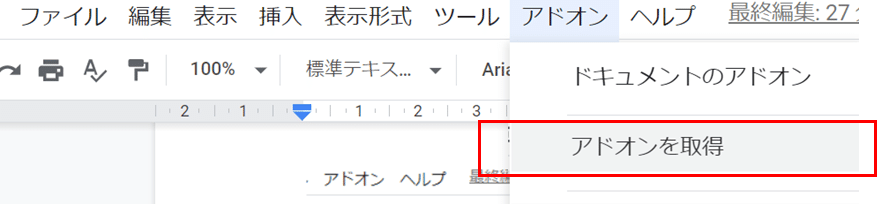
検索の画面が開いたら、対象のアドオンを検索します。

見つかったら、インストールします。
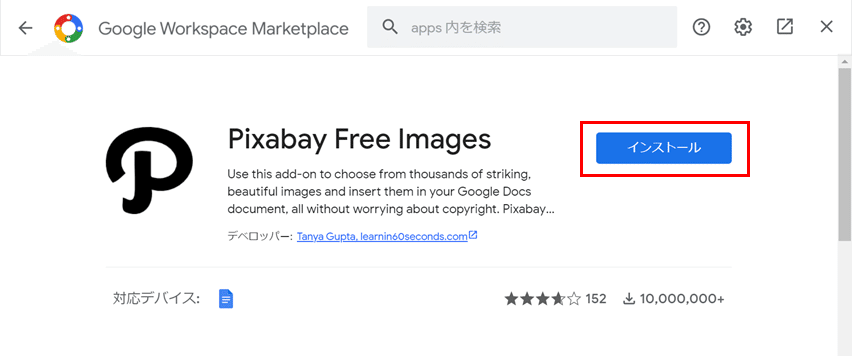
インストール後は、[アドオン]から使用することができます。
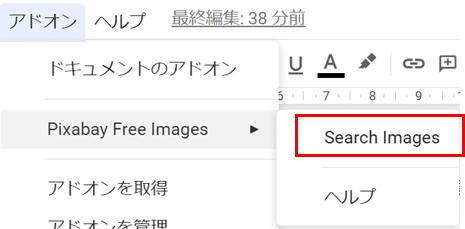
画像検索して、結果の画像を選択するだけでドキュメント内に追加できます。何とも便利です(例では”PC”の画像を検索)。
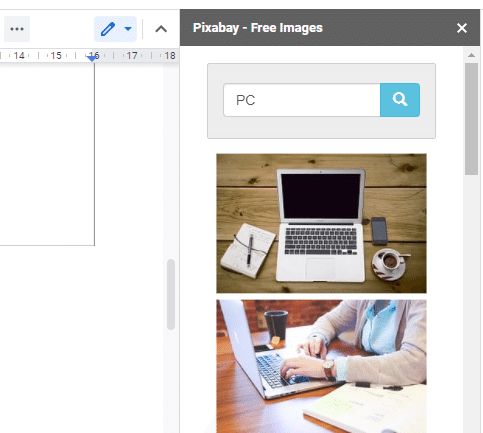
2. GoogleキープやGoogleカレンダーとの連携
キープやカレンダーとの連携も便利です。(Todoリストも使用できますが、カレンダーにあるタスクと同じかと思われますので、割愛します)
Googleキープ
PC版だと、サイドバーとして、以下のように表示されています(赤枠部分)。
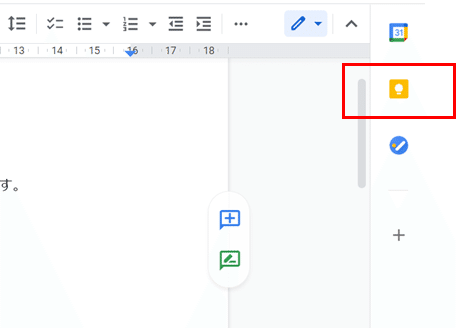
先ほど、追加したPCの画像ですが、このままキープに画像を保存できます。他でも画像を使う時は、保存しておくと便利ですね。
保存の仕方は、画像を選んで右クリックすると「Keepに保存」がありますので、それを押すだけです。

また、逆にキープからドキュメントへの追加も可能です。
キープから保存しておいた方情報をそのままをドラッグ&ドロップでGoogleドキュメントに挿入できます。
こういった使用方法ができるのは非常に便利です。
Googleカレンダー
カレンダーもサイドバーにあります。以下のように、赤枠部分をクリックすると開きます。
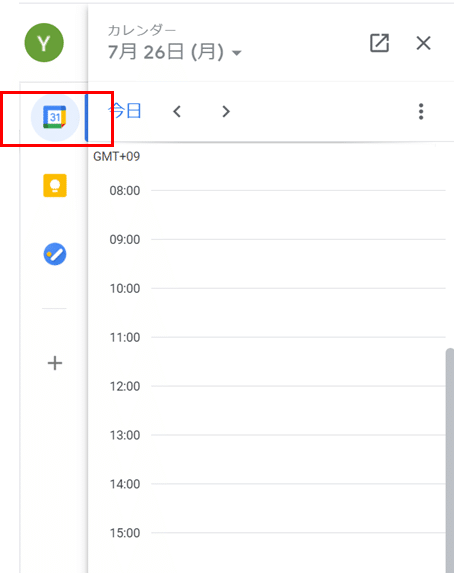
追加したい予定の時間を選択するだけで、使用中のドキュメント情報が登録されます。
登録したイベントで使いたいメモなどがある時は、便利な活用方法だと思います。
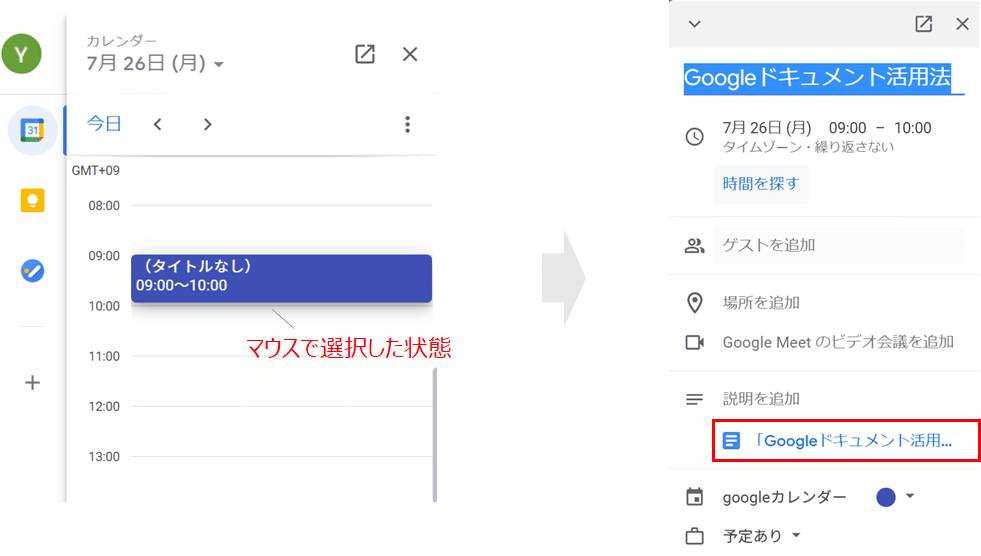
まとめ
今回は、Googleドキュメントのアドオン機能とキープやカレンダーとの連携について、紹介しました。
個人的には益々、Googleドキュメントの活用が増えてきました。事あるごとに使っています。対象ファイルをいつでも、どの端末でも、使えるのが便利なんです。
また別の活用方法も紹介しようと思います。
最後までお読みいただき、ありがとうございました。
P.S.
Noblogさん、いつもありがとうございます🙇♂️
在宅環境で使用されているグッズなど、非常に参考になります。私もNoblogさんのような環境を自宅に作りたいといつも思っています笑
以前、頂いたGoogleドキュメントのキープとの連携について、今回の記事で書いてみました。回答になっているかわかりませんが、ご参考にしていただければ幸いです。
#毎日note
#note毎日更新
#noteでよかったこと
#Googleドキュメント
#学び
#ツール
#IT
#270
この記事が参加している募集
この記事が気に入ったらサポートをしてみませんか?
